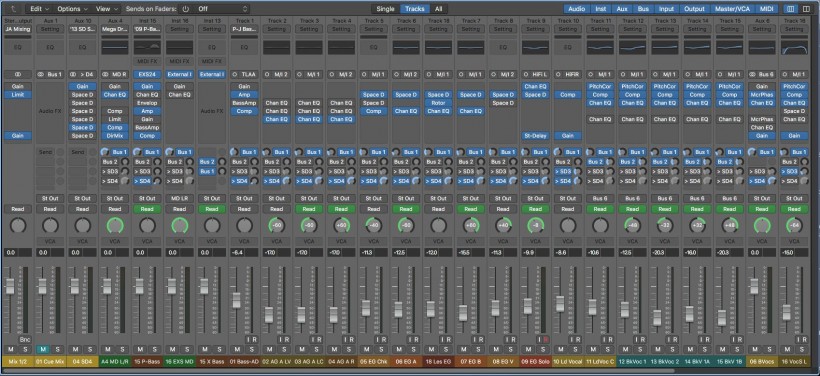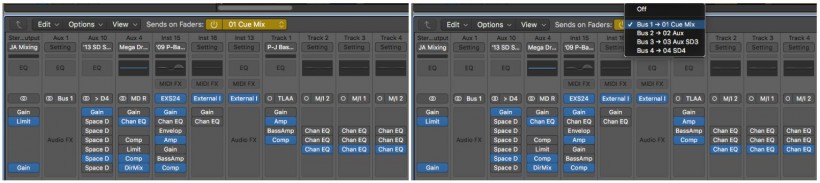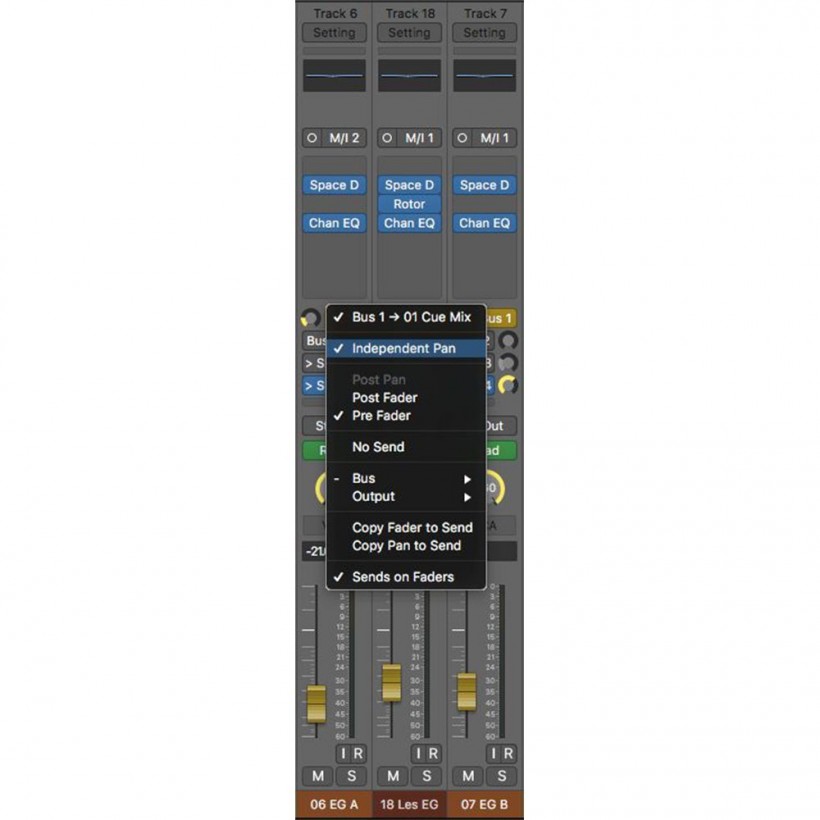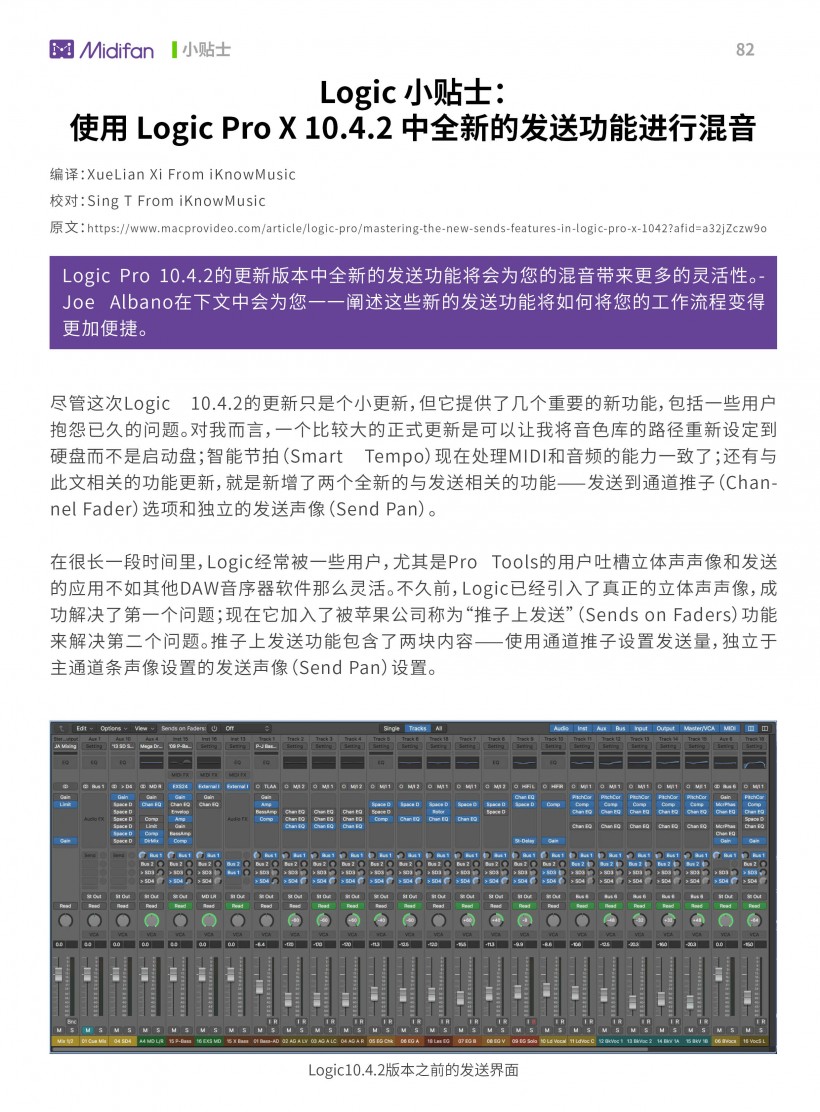Logic 小贴士:使用 Logic Pro X 10.4.2 中全新的发送功能进行混音
- 编译:XueLian Xi From iKnowMusic
- 校对:Sing T From iKnowMusic
- 原文:https://www.macprovideo.com/article/logic-pro/mastering-the-new-sends-features-in-logic-pro-x-1042
Logic Pro 10.4.2的更新版本中全新的发送功能将会为您的混音带来更多的灵活性。Joe Albano在下文中会为您一一阐述这些新的发送功能将如何将您的工作流程变得更加便捷。
尽管这次Logic 10.4.2的更新只是个小更新,但它提供了几个重要的新功能,包括一些用户抱怨已久的问题。对我而言,一个比较大的正式更新是可以让我将音色库的路径重新设定到硬盘而不是启动盘;智能节拍(Smart Tempo)现在处理MIDI和音频的能力一致了;还有与此文相关的功能更新,就是新增了两个全新的与发送相关的功能——发送到通道推子(Channel Fader)选项和独立的发送声像(Send Pan)。
在很长一段时间里,Logic经常被一些用户,尤其是Pro Tools的用户吐槽立体声声像和发送的应用不如其他DAW音序器软件那么灵活。不久前,Logic已经引入了真正的立体声声像,成功解决了第一个问题;现在它加入了被苹果公司称为“推子上发送”(Sends on Faders)功能来解决第二个问题。推子上发送功能包含了两块内容——使用通道推子设置发送量,独立于主通道条声像设置的发送声像(Send Pan)设置。
Logic中的发送功能
在10.4.2之前,Logic的发送功能已经很好了,但其中一些在实际应用上还是有些明显的缺陷的。通常来说,大多数的标准“发送”(Send)选项无论之前还是现在总是可用的。对混音来说,推子后发送通常是用于混响和Aux效果器的发送的,推子前发送是在通道推子前将信号发送出去,为音乐人或艺术家建立独立监听混音(Cue mix)。一般来说,每个发送量都会有独立的旋钮,但是它们真的很小,您可能一眼都看不到整体的发送量;对推子后发送效果,比如混响来说,这没什么大碍,但如果您是使用推子前发送来创建独立的监听混音,缺少视觉化的监听混音反馈可能在操作过程中有点不太方便。
除了视觉化辅助外,另一个大问题是缺少独立的发送声像选择。之前的发送声像选择可选的是发送录制的信号本身,或者选择添加Post-Pan选项(或者说推子后),立体声发送信号会跟随主通道条声像中Pan的位置,也就是说发送信号会跟随着主混音的通道声像位置。同样的,这样的做法对推子后,如混响/发送效果器来说是没有问题的,但是对于要创建独立的监听混音来说还是有所局限的。实际上,有时音乐人或歌手可能会对它们耳机中听到的混音内容添加特定的元素,比如为了清晰度,将声音打到极左或极右,使用Logic 以前的Send Pan 功能。这根本无法实现。
推子上发送(Sends on Faders)
上述提到的问题,如小而凌乱的发送推子,以及没有发送声像(Send Pan),都由这次新发布的推子上发送效果解决。虽然这些问题被完美地搞定了,可能在使用上还不是如此快速易懂;但是当您知道它是如何工作的,您就会发现它用起来很方便。
推子上发送功能在混音台界面的顶部有一个属于自己名字的开关和菜单,就在3个本地菜单的右边——请注意,如果您的混音台界面太窄,您会看不到它。
这个功能在每条母线(Bus)上都可以使用;因此如果您将发送母线都设置好后,您将看到Aux通道条里面出现了在推子上发送(Send on Faders)的弹出菜单中设置的母线。选择其中一个,就能将这些母线/Aux功能激活;开关按钮可以让推子上发送(Sends on Fader)应用在最后选择的母线上。
在我的Logic模板里,我有4条母线是作为默认设置的——第一个是推子前发送,这是作为音乐人的监听混音。其他三个是用作推子后发送的,用于混响或其他Aux效果。使用全新的发送功能来建立一个全新的Cue Mix混音监听是真的很棒,所以我就用母带1做例子。
黄颜色警告
黄颜色是推子上发送(Sends on Faders)功能被开启的意思,这颜色可能看上去像金色,但是对我来说它就是黄色的。当您开启这个功能,所有进入到这条母线的发送名字会由蓝变黄。它们不总会在相同的机架上——这是每个母线的功能。所有底下普通的通道条推子(以及声像旋钮)都会消失,除了主立体声输出,以及在推子上发送菜单中选择的Aux/母线中的推子;它们被黄色的发送推子替换了,发送量的变化反应了上面现在发送旋钮的量——实际上,实际上原始的发送旋钮仍在激活状态。
现在您对进入母线/Aux的发送量有了清晰感觉,创建/编辑独立的监听混音,或可视化和改变混响/效果器设置,对您来说应该都是小菜一碟。
除此之外,Logic还提供了另一个便捷的功能:点击任何一个发送效果都会弹出通道的发送选项,这里您可以看到一个复制推子到发送(Copy Fader to Send)命令。
这对创建全新的监听混音特别有用——不再需要使用缺少独立性的推子后发送,或手动设置一个独立的混音监听,您只要选择所有的轨道,并快速将主混音复制到监听混音上,然后再做调整。
独立声像
与全新的推子上发送(Sends on Faders)同时推出的还有独立声像选择。在每个通道条基础上都可以启动独立的声像,为了方便起见,您可以选择所有的通道,并为所有轨道一次性开启/关闭此功能——通过点击任意发送(Send)(它与上面的弹出菜单是一样的),并将其点亮。
在独立的声像被通道条上的发送(Send)激活后,发送旋钮从蓝变黄——这是不太易懂的部分。您可能会认为普通的发送量旋钮会调动发送声像旋钮,但其实不是这样的——旋钮仍然控制着发送量,黄颜色只是视觉上的提示,表示发送/通道功能开启。
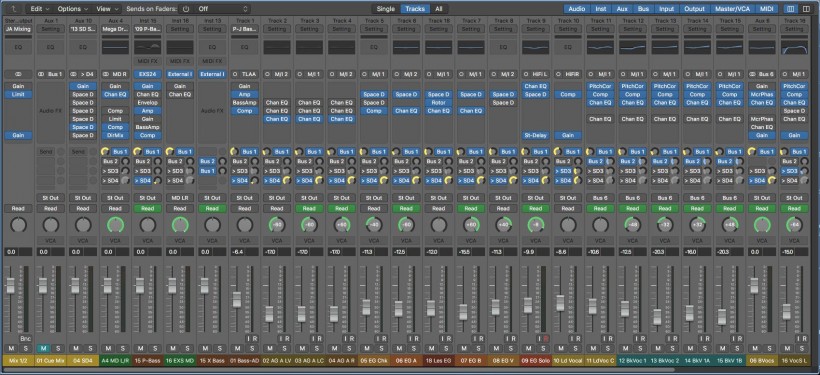
独立声像开启;推子上发送(Sends on Faders)关闭
那独立的发送声像旋钮在哪里?尽管独立的声像功能与推子上发送(Sends on Faders)功能是相互没有关联的,但是您还是要激活推子上发送(Sends on Faders)功能才可以使用它!当您激活了某个母线/Aux的推子上发送(Sends on Faders)功能时,黄色的声像旋钮就会替代普通的通道声像旋钮。
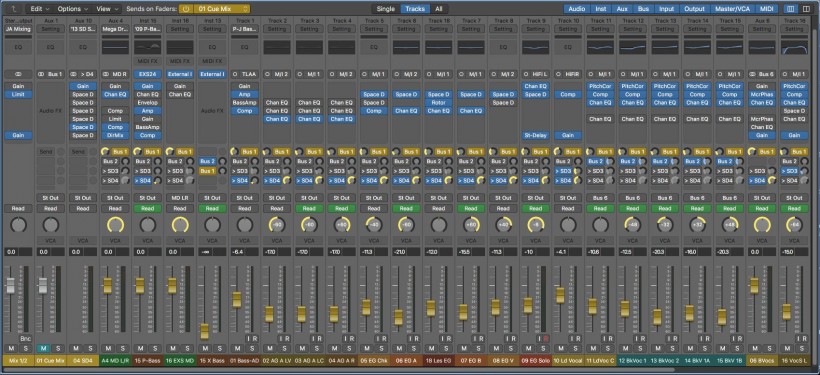
独立的声像与推子上发送(Sends on Faders)功能开启;独立声像旋钮变成黄色
这些就是独立的发送声像,您甚至可以设置声像的类型——平衡,立体声声像,环绕——它们都是独立的。为了方便设置,有一个将声像复制到发送(Copy Pan to Send)的命令,它的工作原理与将推子复制到发送(Copy Fader to Send)命令是一样的。
现在您可以全面控制您的发送混音,就如主混音一样。当您在推子上关闭发送时,发送量和声像仍然存在且处于激活状态——即使它们变黄了,您仍可以看到(并可编辑)发送量;您只是不能看到或编辑目前的发送声像位置。
小结
尽管操作起来有些奇怪,但推子上发送(Sends on Faders)和独立声像可以很好地被应用在实际操作中。尽管花了写时间,但这些全新的功能,以及最近引入的真正的立体声声像选项,都让Logic胜任更多复杂的混音要求。只要您尝试了这些全新的发送功能,一旦没有了它们,您都不知道改怎么办了。
可下载 Midifan for iOS 应用在手机或平板上阅读(直接在App Store里搜索Midifan即可找到,或扫描下面的二维码直接下载),在 iPad 或 iPhone 上下载并阅读。
文章出处 https://magazine.midifan.com/detail.php?month=2020-02#82
转载新闻请注明出自 Midifan.com